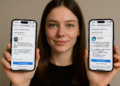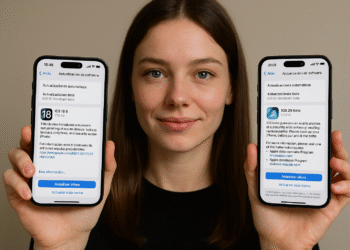Netzwerkeinstellungen unter Android zurücksetzen: 5 Schritte zur Behebung 📱🔧
Die Option Netzwerkeinstellungen zurücksetzen Es ist ein Tool, das Ihnen hilft, Probleme im Zusammenhang mit WLAN, mobilen Daten und Bluetooth zu lösen. Durch das Zurücksetzen der Netzwerkeinstellungen unter Android werden alle Netzwerkeinstellungen auf ihren ursprünglichen Zustand zurückgesetzt. 🌐
Wenn Sie die Netzwerkeinstellungen unter Android zurücksetzen, müssen Sie Ihr WLAN, Bluetooth, VPN und Ihre mobilen Daten von Grund auf neu einrichten. In diesem Artikel geben wir eine ausführliche Anleitung zum Zurücksetzen der Netzwerkeinstellungen auf einem Android-Smartphone. Lass es uns sehen! 🔍
Netzwerkeinstellungen auf Android zurücksetzen
Wichtig: Denken Sie daran, Ihre WLAN-Benutzernamen und -Passwörter, Ihre mobilen Dateneinstellungen und Ihre VPN-Einstellungen zu sichern, bevor Sie Ihre Netzwerkeinstellungen zurücksetzen. Nach dem Zurücksetzen gehen alle diese Informationen verloren. ⚠️
1. Öffnen Sie die App Konfiguration auf Ihrem Android-Handy.

2. Wenn die App „Einstellungen“ geöffnet wird, tippen Sie auf Systemkonfiguration.

3. Tippen Sie in den Systemeinstellungen auf Sichern und Wiederherstellen.

4. Tippen Sie im Bildschirm „Sichern und Zurücksetzen“ auf Netzwerkeinstellungen zurücksetzen.
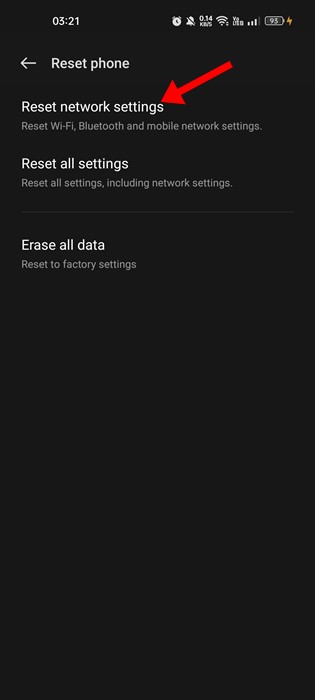
5. Tippen Sie in der Bestätigungsmeldung erneut auf Netzwerkeinstellungen zurücksetzen.
Notiz: Die Reset-Option kann je nach Gerät unterschiedlich sein. Diese Anleitung gibt Ihnen einen allgemeinen Überblick darüber, wie und wo Sie die Netzwerk-Reset-Einstellungen unter Android finden. Normalerweise finden Sie es unter „Systemeinstellungen“ oder auf der Seite „Allgemeine Verwaltung“.
Samsung-Netzwerkeinstellungen zurücksetzen
Die Schritte zum Zurücksetzen der Netzwerkeinstellungen auf einem Samsung-Smartphone sind etwas anders. Befolgen Sie die unten aufgeführten einfachen Schritte, um Netzwerkeinstellungen zurücksetzen auf Ihrem Samsung. 📱
1. Öffnen Sie das Benachrichtigungsmenü auf Ihrem Android-Smartphone und tippen Sie auf Konfiguration.
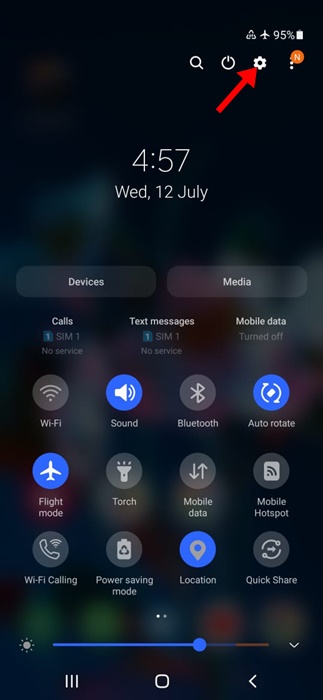
2. Scrollen Sie im Einstellungsbildschirm nach unten und tippen Sie auf Allgemeine Verwaltung.

3. Scrollen Sie nun auf dem Bildschirm „General Management“ nach unten und tippen Sie auf Wiederherstellen.

4. Tippen Sie auf dem Bildschirm „Zurücksetzen“ Netzwerkeinstellungen zurücksetzen.

5. Tippen Sie auf dem Bildschirm „Netzwerkeinstellungen zurücksetzen“ auf die Schaltfläche Einstellungen zurücksetzen ganz unten.

6. Tippen Sie in der Bestätigungsmeldung erneut auf die Schaltfläche Wiederherstellen ganz unten.

Wenn Sie netzwerkbezogene Probleme haben, kann das Zurücksetzen Ihrer Netzwerkeinstellungen dazu beitragen, alles auf den Standardzustand zurückzusetzen. In dieser Anleitung geht es hauptsächlich um das Zurücksetzen der Android-Netzwerkeinstellungen. Wenn Sie Fragen haben, lassen Sie es uns im Kommentarfeld wissen! 💬
Kurz gesagt: Setzen Sie die Netzwerkeinstellungen auf Ihrem Gerät zurück Android 📱 ist eine Lösung Sehr effektiv zur Behebung von Problemen mit WLAN, mobilen Daten und Bluetooth 🔧. Selbst wenn Sie Ihre gespeicherten Einstellungen verlieren, werden Ihre Netzwerkeinstellungen durch diesen Vorgang in den ursprünglichen Zustand zurückgesetzt. Dies erleichtert die Behebung schwer zu erkennender Probleme. Egal, ob Sie ein normales Android-Smartphone oder ein Samsung-Gerät verwenden, mit diesen Schritten ist das Zurücksetzen einfach und sicher ✅.
Vergessen Sie nicht, alle wichtigen Informationen zu sichern, bevor Sie beginnen 💾. Wenn Sie Fragen haben, zögern Sie nicht, uns zu fragen 💬. Mit dieser Anleitung ist Ihre Verbindung im Handumdrehen einsatzbereit! 🚀